You are here
解决谷歌浏览器DNS解析失败的问题 无法查示此网页 查找失败 有大用

谷歌Chrome浏览器由于简洁清爽的外观、强悍的网络浏览性能而倍受广大用户喜爱,在许多国家,谷歌Chrome浏览器的市场份额已经超过了微软的IE浏览器,而且依然保持凶猛的增长态势。
不过,在使用最近几个版本的Chrome浏览器时,许多用户却经常遇到如下图所示的烦恼:
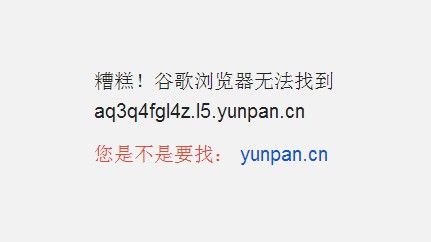
确切地说,这表示谷歌浏览器无法解析该域名的IP地址。
之所以产生这个问题,是由于谷歌浏览器提供了一项名为"预提取DNS"的功能。当使用谷歌浏览器访问某个网页时,谷歌浏览器会在我们还未访问网页上其他链接的情况下,就将该网页上所有链接中包含的域名提前进行DNS解析,并缓存起来;当我们真正点击某个链接的时候,谷歌浏览器就不再解析该链接所包含的域名,而是直接使用之前解析并缓存过的IP地址。
这个功能可以提高我们打开网页的速度,不过凡事有利也有弊,假如该链接域名更改了IP地址或者通过多线解析的话,只要其中一线不能正常工作,Chrome浏览器就可能打不开该网站,并显示"糟糕!谷歌浏览器无法找到xxx"的错误提示信息。
因此,我们可以禁用该功能来解决谷歌浏览器的DNS解析错误的问题。
1、进入谷歌浏览器设置界面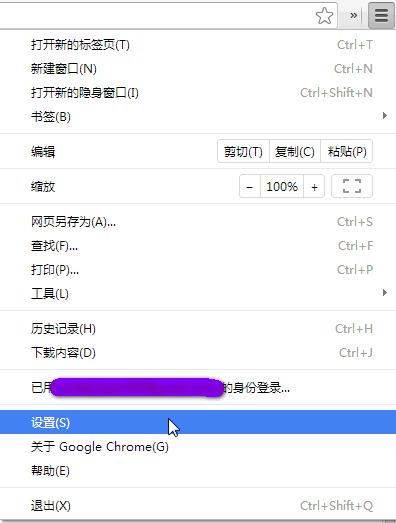
点击设置页面下方的【显示高级设置】链接。
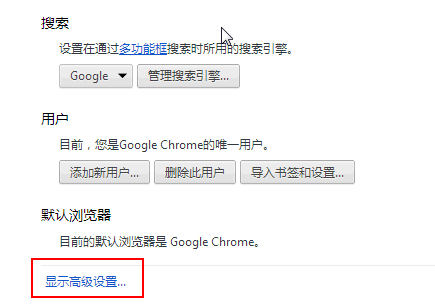
如下图所示,取消【预测网络操作,以提高网页加载速度】的勾选。
在某些旧版本的谷歌浏览器中,取消勾选项为【用预提取DNS提高网页载入速度】。
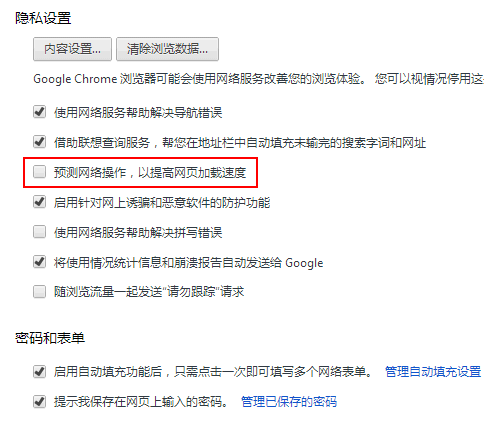
此外,为了能够尽快解决DNS解析错误,我们还需要在地址栏输入chrome://net-internals/#dns点击其中的【Clear host cache】按钮以清除之前缓存的DNS解析主机信息。
注意:如果上述操作无效,基本上可以确定问题不在谷歌Chrome浏览器这里,很有可能是您的计算机网络本身存在问题。当你无法访问某个网页时,建议您使用cmd命令,ping一下该域名,看能否正确ping通,如果无法ping通,则表明不是Chrome浏览器的问题,您可以重新勾选上刚才取消的选项,以保证Chrome浏览器的网页浏览性能。笔者也遇到Chrome浏览器DNS解析失败的问题,最后把计算机网络配置中的DNS服务器修改后,就没有再遇到类似的问题。原来的网络配置为"自动获取DNS服务器地址",笔者将其改为了OpenDNS的IP地址。
转载自:软件指南针(http://www.softown.cn/post/57.html)
来自 http://bbs.kafan.cn/thread-1756187-1-1.html
